Αντιμετωπίζετε πρόβλημα χαμηλού FPS στο Apex Legends; 10 τρόποι για να το διορθώσετε – TechCult
Miscellanea / / October 16, 2023
Τα παιχνίδια γεμάτα δράση προορίζονται να κάνουν την καρδιά σας να χτυπά δυνατά σε όλη τη διάρκεια του παιχνιδιού. Ωστόσο, όταν το παιχνίδι τρέχει με χαμηλό καρέ ανά δευτερόλεπτο, δεν έχει τίποτα άλλο παρά σαν ένα slideshow σε αργή κίνηση, το οποίο μειώνει σημαντικά τη συγκίνηση. Μιλάμε για το Apex Legends, καθώς πολλοί παίκτες έχουν παραπονεθεί ότι δέχονται καθυστερήσεις και τραύλισμα σε αυτό, που συνήθως προκαλούνται από πτώση του ρυθμού καρέ. Λοιπόν, ας διορθώσουμε το πρόβλημα χαμηλού FPS στο Apex Legends στον υπολογιστή σε αυτό το άρθρο, για να διασφαλίσουμε ότι θα έχετε την αντλία στη θέση του.

Αιτίες του προβλήματος χαμηλού FPS του Apex Legends σε υπολογιστή και πώς να το διορθώσετε
Εχεις ποτέ ελέγξτε το FPS που λαμβάνετε σε ένα παιχνίδι? Frames Per Second ή FPS είναι ο αριθμός των καρέ ή των εικόνων που εμφανίζονται στην οθόνη ανά δευτερόλεπτο. Τα υψηλότερα FPS έχουν ως αποτέλεσμα πιο ομαλό και πιο ρευστό παιχνίδι, ενώ χαμηλότερα FPS μπορεί να οδηγήσει σε ασταθή και λιγότερο ευχάριστη θέα. Προτού διορθώσουμε το πρόβλημα, ας ρίξουμε μια ματιά στις πιθανές αιτίες πίσω από αυτό και, στη συνέχεια, ας αναζητήσουμε λύσεις.
- Μη συμβατά στοιχεία υλικού
- Ελαττωματικά ή ξεπερασμένα προγράμματα οδήγησης γραφικών
- Λανθασμένες διαμορφώσεις παιχνιδιού
- Διαδικασίες φόντου
- Ξεπερασμένα αρχεία παιχνιδιών
- Υπερθέρμανση ή Συμφόρηση
Υπόδειξη: Ελέγξτε το sαπαιτήσεις συστήματος για το Apex Legends και βεβαιωθείτε ότι το υλικό σας είναι αρκετά συμβατό για το παιχνίδι. Ελέγξτε επίσης για ζημιές στο υλικό, εάν υπάρχουν και διορθώστε τις.
Γρήγορη απάντηση
Για να διορθώσετε αυτό το πρόβλημα στο παιχνίδι, κλείστε όλες τις διαδικασίες παρασκηνίου χρησιμοποιώντας τη Διαχείριση εργασιών. Εάν αυτό δεν βοηθήσει, αφαιρέστε το καπάκι FPS στο Steam ή στο Origin (εφαρμογή EA):
1. Ανοιξε Ατμός ή το Εφαρμογή EA και πλοηγηθείτε στο ΒΙΒΛΙΟΘΗΚΗ.
2. Κάντε δεξί κλικ Apex Legends και επιλέξτε Ιδιότητες (Steam) ή Ιδιότητες παιχνιδιού (εφαρμογή EA) από το μενού περιβάλλοντος.
3. Μετακίνηση στο ΓΕΝΙΚΟΣ καρτέλα (Steam) ή ΠΡΟΗΓΜΕΝΕΣ ΕΠΙΛΟΓΕΣ ΕΚΚΙΝΗΣΗΣ (εφαρμογή EA).
4. Προσθέστε την εντολή: +fps_max απεριόριστο στο ΕΠΙΛΟΓΕΣ ΕΚΚΙΝΗΣΗΣ πεδίο κειμένου (Steam) ή Ορίσματα γραμμής εντολών (εφαρμογή EA)
Μέθοδος 1: Βασικές λύσεις αντιμετώπισης προβλημάτων
Θα ξεκινήσουμε πρώτα με ορισμένες βασικές εύχρηστες λύσεις που θα μπορούσαν ενδεχομένως να διορθώσουν αυτό το σφάλμα σε σχεδόν μηδενικό χρόνο.
Μέθοδος 1.1: Κλείστε τις εφαρμογές φόντου
Οι εφαρμογές στο παρασκήνιο, ακόμη και αν οι αχρησιμοποίητες καταναλώνουν πόρους του συστήματος, όπως η ισχύς CPU, RAM και GPU, κάτι που τελικά αφήνει λιγότερους πόρους διαθέσιμους για χρήση από το Apex Legends, με αποτέλεσμα χαμηλότερα FPS. Δείτε πώς μπορείτε να τα αφαιρέσετε:
1. Τύπος Ctrl + Shift + Esc να ανοίξει το Διαχειριστής εργασιών κατευθείαν.
2. Στο Διαδικασίες καρτέλα, κάντε δεξί κλικ στην εφαρμογή ή το πρόγραμμα που θέλετε να κλείσετε και επιλέξτε Τέλος εργασίας από το μενού περιβάλλοντος.

3. Επαναλάβετε τα βήματα για όλες τις άλλες εφαρμογές και προγράμματα.
Μέθοδος 1.2: Ενημερώστε τα Windows
Βεβαιωθείτε ότι το λειτουργικό σύστημα Windows που εκτελείται στον υπολογιστή είναι επίσης ενημερωμένο για να διατηρείται συμβατότητα και βελτιστοποίηση με τα προγράμματα οδήγησης GPU και το παιχνίδι. Μπορείτε να ανατρέξετε στον οδηγό μας για Πώς να κατεβάσετε και να εγκαταστήσετε τις ενημερώσεις των Windows 11.

Μέθοδος 2: Αλλαγή προτιμήσεων γραφικών
Όταν ορίζετε τις προτιμήσεις γραφικών σε λειτουργία υψηλής απόδοσης, δίνει εντολή στην κάρτα GPU να λειτουργεί σε υψηλότερες ταχύτητες ρολογιού, γεγονός που μπορεί να έχει ως αποτέλεσμα υψηλότερα FPS και καλύτερη απόδοση στα παιχνίδια. Ακολουθήστε τα παρακάτω βήματα για να το ρυθμίσετε:
1. Εκτόξευση Ρυθμίσεις στον υπολογιστή.
2. Μετακίνηση στο Σύστημα καρτέλα και κάντε κλικ στο Απεικόνιση στη δεξιά πλευρά.
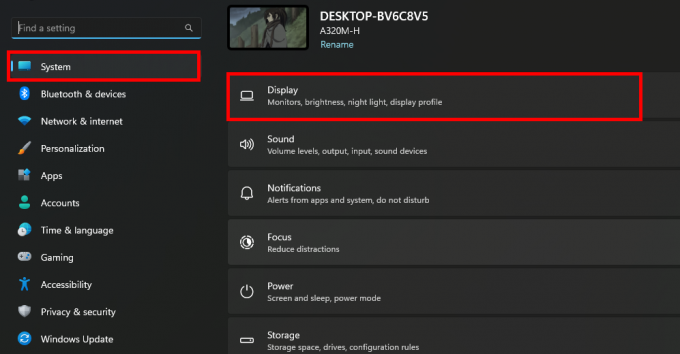
3. Κάντε κλικ στο Γραφικά.
4. Από τη λίστα εφαρμογών και παιχνιδιών, επιλέξτε Apex Legends και κάντε κλικ στο Επιλογές.
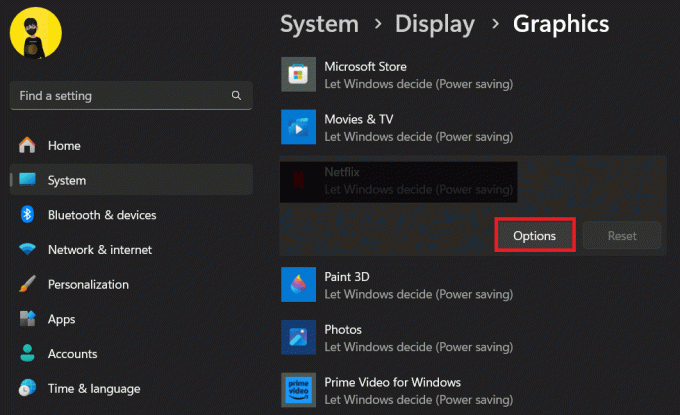
5. Από το αναδυόμενο παράθυρο προτιμήσεων γραφικών, επιλέξτε Υψηλή απόδοση και κάντε κλικ στο Αποθηκεύσετε.
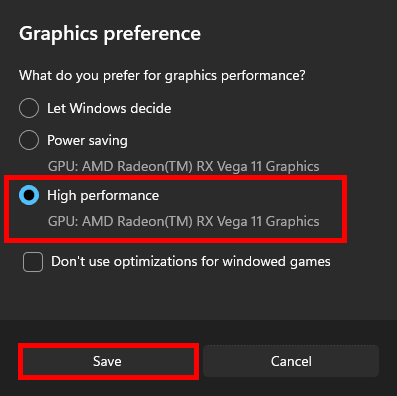
6. Επανεκκίνηση τον υπολογιστή για να διασφαλίσετε ότι οι αλλαγές θα τεθούν σε ισχύ.
Μέθοδος 3: Ρυθμίστε τον υπολογιστή σε υψηλή απόδοση
Τα Windows διαθέτουν μια επιλογή ρυθμίσεων Power Plan που επιτρέπει στους χρήστες να προσαρμόζουν την κατανάλωση ενέργειας και την ισορροπία απόδοσης σύμφωνα με τις συγκεκριμένες ανάγκες τους. Τώρα, εάν ο υπολογιστής έχει ρυθμιστεί σε λειτουργία εξοικονόμησης ενέργειας, θα μπορούσε να οδηγήσει σε προβλήματα χαμηλού FPS στο Apex Legends. Ακολουθήστε τα βήματα για να το αλλάξετε:
1. Ανοιξε Ρυθμίσεις, μετακινηθείτε στο Σύστημα καρτέλα και κάντε κλικ στο Ρεύμα & μπαταρία στα δεξιά.
2. Αναπτύξτε το αναπτυσσόμενο μενού δίπλα στο Λειτουργία τροφοδοσίας και επιλέξτε Η καλύτερη επίδοση.

3. Ξεκινήστε να παίζετε Apex Legends και ελέγξτε αν λαμβάνετε το κατάλληλο FPS.
Διαβάστε επίσης: Οδηγός επεξεργαστών AMD: Top 10 καλύτεροι επεξεργαστές Ryzen
Μέθοδος 4: Τροποποίηση επιλογών εκκίνησης
Οι επιλογές εκκίνησης στο πρόγραμμα-πελάτη Steam/Origin/EA είναι παράμετροι γραμμής εντολών που μπορείτε να εφαρμόσετε σε παιχνίδια πριν τα εκκινήσετε. Μπορείτε να τροποποιήσετε διάφορες πτυχές του παιχνιδιού, όπως ρυθμίσεις γραφικών, απόδοση και άλλα, για να ρυθμίσετε με ακρίβεια τον τρόπο λειτουργίας του στο σύστημα.
Σας προτείνουμε να αφαιρέσετε το καπάκι FPS που έχει τοποθετηθεί για να έχετε τη μέγιστη απόδοση ανάλογα με τη διαμόρφωση υλικού στην οποία παίζεται το παιχνίδι. Ακολουθήστε τα βήματα για να τροποποιήσετε τις επιλογές εκκίνησης:
Επιλογή 1: Στο Steam
Εάν παίζετε Apex Legends στο Steam, ακολουθήστε τα βήματα:
1. Ανοιξε Ατμός και πλοηγηθείτε στο ΒΙΒΛΙΟΘΗΚΗ.
2. Κάντε δεξί κλικ Apex Legends και κάντε κλικ στο Ιδιότητες από το μενού περιβάλλοντος.
3. Μετακίνηση στο ΓΕΝΙΚΟΣ καρτέλα και καταργήστε την επιλογή του πλαισίου ελέγχου δίπλα Ενεργοποιήστε την επικάλυψη Steam ενώ βρίσκεστε στο παιχνίδι.
4. Τώρα, στο ΕΠΙΛΟΓΕΣ ΕΚΚΙΝΗΣΗΣ πεδίο κειμένου, προσθέστε την εντολή: +fps_max απεριόριστο

Επιλογή 2: Στην εφαρμογή EA (Πρώην προέλευση)
Εάν παίζετε Apex Legends στην εφαρμογή EA, ακολουθήστε τα παρακάτω βήματα:
1. Εκκινήστε το Εφαρμογή EA και πλοηγηθείτε στο Η βιβλιοθήκη παιχνιδιών μου.
2. Κάντε δεξί κλικ Apex Legends και επιλέξτε Ιδιότητες παιχνιδιού.
3. Μετακίνηση στο ΠΡΟΗΓΜΕΝΕΣ ΕΠΙΛΟΓΕΣ ΕΚΚΙΝΗΣΗΣ καρτέλα και στο Ορίσματα γραμμής εντολών πεδίο κειμένου, εισάγετε την εντολή: +fps_max απεριόριστο.

4. Κάντε κλικ στο Αποθηκεύσετε.
Προσθέσαμε τρεις επιλογές εκκίνησης:
- -υψηλός: Δίνει προτεραιότητα στο Apex Legends ως διαδικασία υψηλής προτεραιότητας για πιθανή βελτίωση της απόδοσης.
- -dev: Ενεργοποιεί τη λειτουργία προγραμματιστή.
- +fps_max απεριόριστο: Ορίζει το μέγιστο FPS. Μπορείτε να προσαρμόσετε την τιμή ώστε να ταιριάζει με το επιθυμητό μέγιστο FPS. Απλώς αλλάξτε την εντολή σε Απαιτείται +fps_max FPS, π.χ., +fps_max 140
Μέθοδος 5: Τροποποιήστε τις ρυθμίσεις γραφικών εντός του παιχνιδιού
Μερικές φορές καθίσταται απαραίτητο να χαμηλώσετε τις ρυθμίσεις γραφικών του παιχνιδιού, όπως ανάλυση, σκιές, εφέ κ.λπ. για να μειώσετε τον φόρτο εργασίας στη GPU, ειδικά εάν δεν διαθέτετε υπολογιστή παιχνιδιών προηγμένης τεχνολογίας ή ειδική κάρτα GPU. Καθώς το ενσωματωμένο πρέπει να αποδίδει λιγότερες λεπτομέρειες, μπορεί να το κάνει συγκριτικά πιο γρήγορα, με αποτέλεσμα υψηλότερα FPS.
Έχουμε ήδη ένα αναλυτικό άρθρο που δημοσιεύτηκε στις Απόλυτος οδηγός για τις καλύτερες ρυθμίσεις υπολογιστή Apex Legends για μέγιστο FPS και απόδοση, όπου μπορείτε να λάβετε όλες τις λεπτομέρειες σχετικά με τις κατάλληλες ρυθμίσεις στο παιχνίδι. Αναφερθείτε σε αυτό.

Μέθοδος 6: Απενεργοποιήστε τη βελτιστοποίηση πλήρους οθόνης και το υψηλό DPI
Η βελτιστοποίηση πλήρους οθόνης στοχεύει στη βελτίωση της απόδοσης των εφαρμογών που εκτελούνται σε λειτουργία πλήρους οθόνης. Το DPI ελέγχει το μέγεθος του περιεχομένου και των στοιχείων που εμφανίζονται στην οθόνη. Ωστόσο, η απενεργοποίησή του μπορεί να επιλύσει το πρόβλημα χαμηλού FPS στο Apex Legends, ειδικά σε υπολογιστές χαμηλού επιπέδου.
1. Στη μονάδα δίσκου των Windows, μεταβείτε στο φάκελο εγκατάστασης του παιχνιδιού και, στη συνέχεια, στο αρχείο .exe του Apex Legends.
2. Κάντε δεξί κλικ πάνω του και επιλέξτε Ιδιότητες από το μενού περιβάλλοντος.
3. Στο Συμβατότητα καρτέλα, επιλέξτε το πλαίσιο δίπλα Απενεργοποιήστε τη βελτιστοποίηση πλήρους οθόνης.
4. Κάντε κλικ στο Αλλάξτε τις ρυθμίσεις υψηλού DPI.
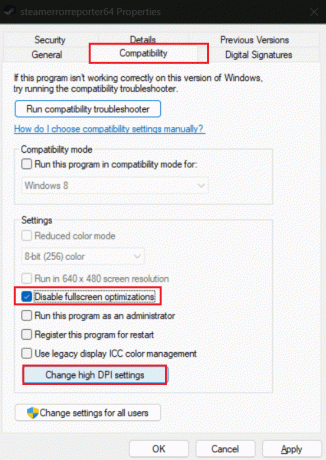
5. Επιλέξτε το πλαίσιο ελέγχου δίπλα Παράκαμψη συμπεριφοράς κλιμάκωσης υψηλού DPI.
6. Αναπτύξτε το αναπτυσσόμενο μενού κάτω Η κλιμάκωση εκτελείται από: και επιλέξτε Εφαρμογή από αυτό.
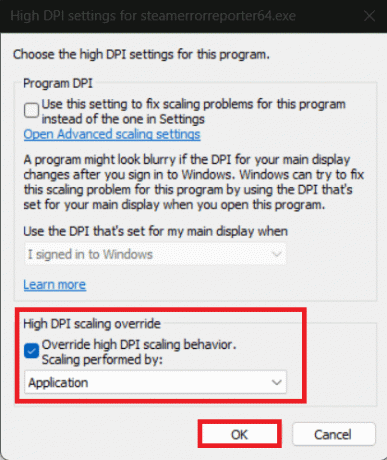
7. Κάντε κλικ στο Εντάξει να σώσω.
Διαβάστε επίσης: 15 καλύτεροι ανεμιστήρες RGB προϋπολογισμού για τον υπολογιστή σας
Μέθοδος 7: Ενημέρωση προγραμμάτων οδήγησης γραφικών
Οι προγραμματιστές παιχνιδιών κυκλοφορούν τακτικά ενημερώσεις και βελτιστοποιήσεις που είναι συμβατές με τα πιο πρόσφατα προγράμματα οδήγησης γραφικών. Τώρα, εάν τα προγράμματα οδήγησης GPU στον υπολογιστή είναι παλιά, ενδέχεται να μην υποστηρίζουν αυτές τις βελτιστοποιήσεις, με αποτέλεσμα χαμηλότερα FPS.
1. Πάτα το Windows + X πλήκτρα για την εκκίνηση του Διαχειριστή της συσκευής.
2. Κάντε διπλό κλικ Προσαρμογείς οθόνης να διευρύνει την κατηγορία.
3. Κάντε δεξί κλικ στην κάρτα γραφικών, δηλαδή στην AMD Radeon (TM) RX Vega 11 Graphics στην περίπτωσή μας.
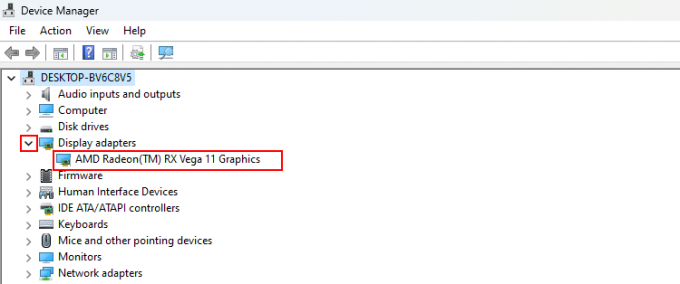
4. Επιλέγω Ενημέρωση προγράμματος οδήγησης από το μενού περιβάλλοντος.
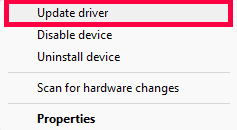
5. Επιλέγω Αυτόματη αναζήτηση για ενημερωμένο λογισμικό προγραμμάτων οδήγησης. Τα Windows θα αναζητούν τώρα τις πιο πρόσφατες ενημερώσεις προγραμμάτων οδήγησης online.
6. Μόλις ενημερωθεί, Επανεκκίνηση το PC.
Το Apex Legends δεν θα πρέπει να έχει πια προβλήματα LOW FPS.
Διαβάστε επίσης: 21 Καλύτερο λογισμικό υπερχρονισμού RAM, GPU και CPU
Μέθοδος 8: Απενεργοποιήστε την απομόνωση πυρήνα για να ενισχύσετε το FPS στα Windows 11
Το Core Isolation στα Windows 11 χρησιμοποιεί ασφάλεια που βασίζεται σε εικονικοποίηση (VBS) για να απομονώσει τα βασικά μέρη του λειτουργικού συστήματος και να το προστατεύσει από κακόβουλο λογισμικό και απειλές ασφαλείας. Ωστόσο, αυτό επηρεάζει περιστασιακά το FPS σε παιχνίδια όπως το Apex Legends. Ακολουθήστε τα παρακάτω βήματα για να το απενεργοποιήσετε:
1. Ανοιξε Ρυθμίσεις και μετακινηθείτε στο Απόρρητο και ασφάλεια αυτί.
2. Στο δεξί παράθυρο, επιλέξτε Ασφάλεια των Windows.
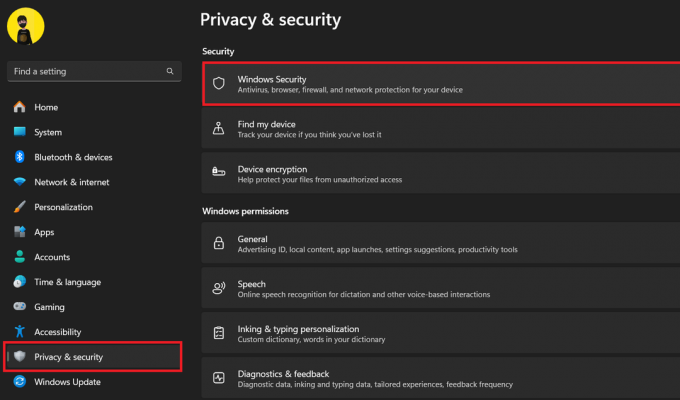
3. Κάντε κλικ στο Ασφάλεια συσκευής, ακολουθούμενο από on Λεπτομέρειες απομόνωσης πυρήνα κάτω από Απομόνωση πυρήνα.
4. Απενεργοποίηση Ακεραιότητα μνήμης.

5. Επιλέγω Ναί στο UAC για επιβεβαίωση.
Μέθοδος 9: Μειώστε την υπερθέρμανση στον υπολογιστή
Μία από τις κύριες αιτίες πτώσης καρέ στα παιχνίδια είναι η υπερθέρμανση. Συνήθως μετά από μεγάλη διάρκεια παιχνιδιού και εργασιών υψηλής έντασης, ο υπολογιστής αρχίζει να γκάζι για να αποτρέψει τον εαυτό του από την κατάσταση υπερθέρμανσης. Η μειωμένη ταχύτητα GPU προκαλεί χαμηλά FPS. Μπορείτε ωστόσο να το διορθώσετε αυτό. Ανατρέξτε στον οδηγό μας για Πώς να διορθώσετε ένα φορητό υπολογιστή που υπερθερμαίνεται.

Μπορείτε να προσθέσετε καλύτερες λύσεις ψύξης όπως π.χ aftermarket ψύκτες CPU ή πρόσθετους ανεμιστήρες θήκης, μπορούν να βοηθήσουν στην αποτελεσματικότερη διάχυση της θερμότητας και στην πρόληψη της υπερθέρμανσης.
Μέθοδος 10: Αναβάθμιση υλικού
Όπως διαβάσαμε νωρίτερα, η εσωτερική και εξωτερική ζημιά υλικού θα μπορούσε να οδηγήσει σε χαμηλούς ρυθμούς καρέ στο Apex Legends. Επιπλέον, μπορεί να είναι πιθανό η τρέχουσα κατασκευή του υπολογιστή σας να μην σας βοηθά με ομαλό παιχνίδι σε παιχνίδια υψηλής έντασης. Σας προτείνουμε να αναβαθμίσετε τον υπολογιστή σας.
Συνιστάται: GPU LHR εναντίον Non LHR: Ποιες κάρτες είναι καλύτερες για gaming;
Ελπίζουμε ο οδηγός μας να σας βοήθησε να το διορθώσετε Ζήτημα χαμηλού FPS στο Apex Legends στον υπολογιστή. Εάν έχετε οποιεσδήποτε απορίες ή προτάσεις, μη διστάσετε να τις μοιραστείτε στην ενότητα σχολίων. Μείνετε συνδεδεμένοι με το TechCult για λύσεις σε περισσότερα τέτοια σφάλματα που σχετίζονται με παιχνίδια.
Ο Henry είναι ένας έμπειρος συγγραφέας τεχνολογίας με πάθος να κάνει σύνθετα θέματα τεχνολογίας προσβάσιμα στους καθημερινούς αναγνώστες. Με πάνω από μια δεκαετία εμπειρίας στον κλάδο της τεχνολογίας, ο Henry έχει γίνει μια αξιόπιστη πηγή πληροφοριών για τους αναγνώστες του.



